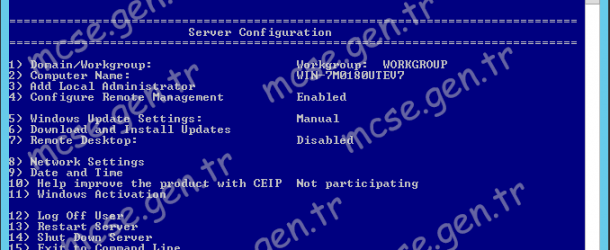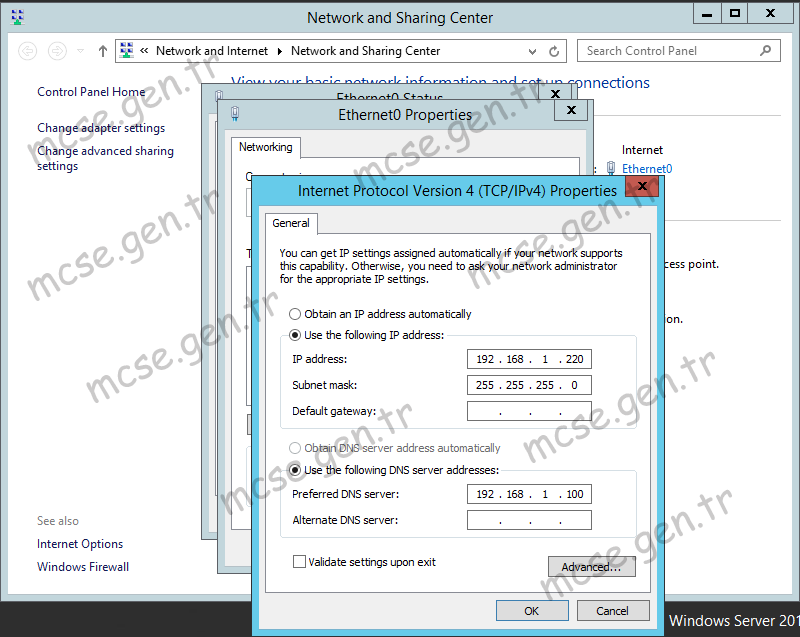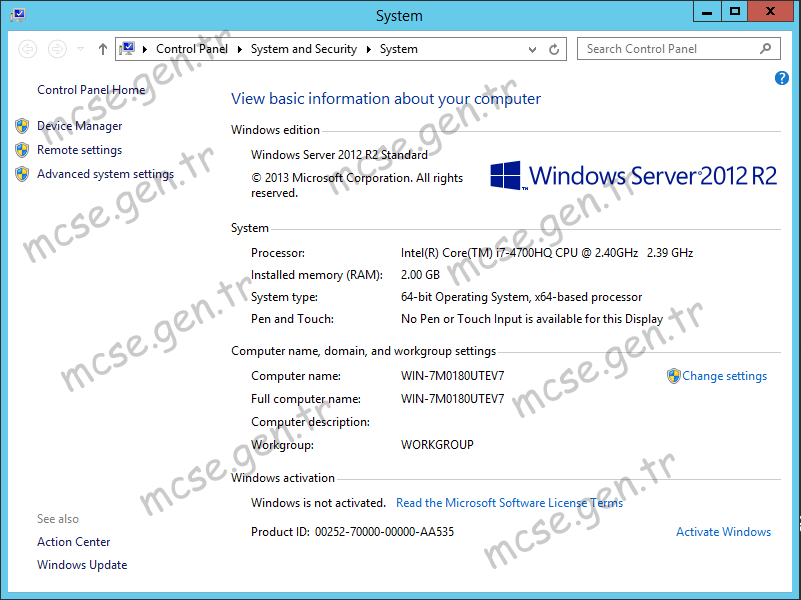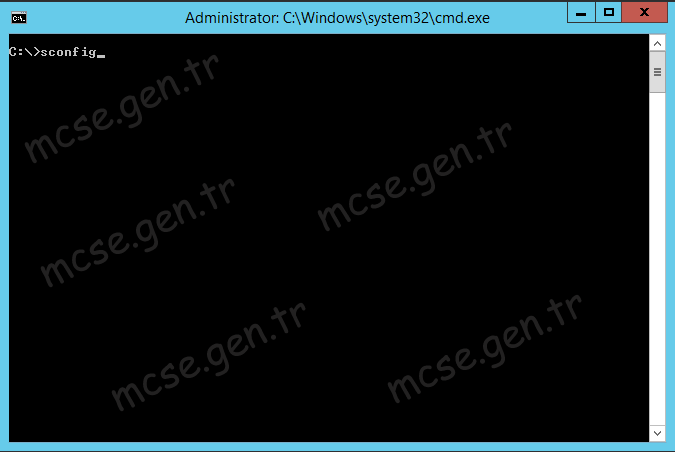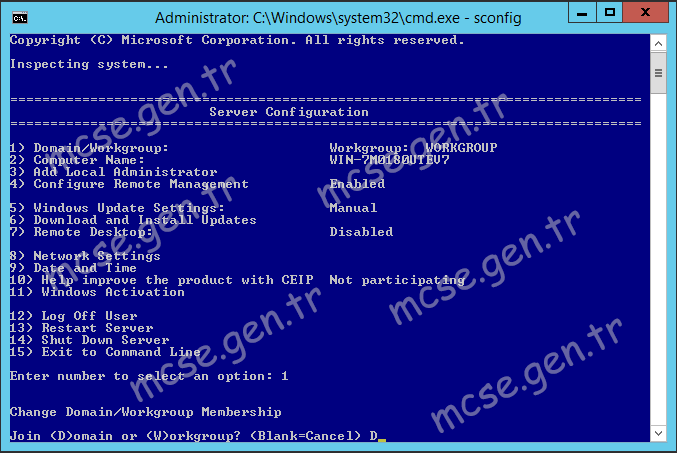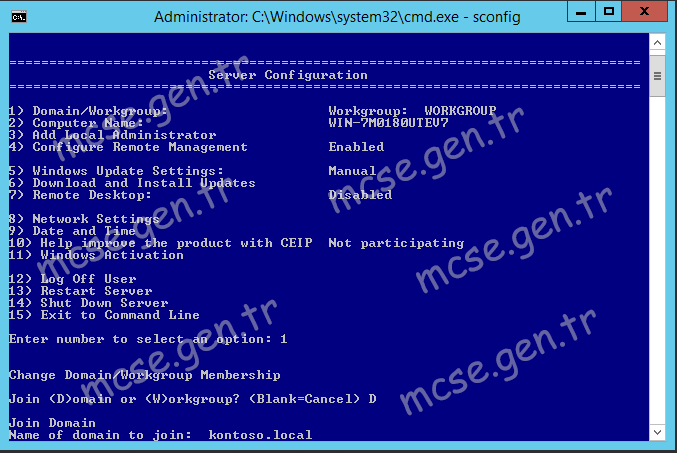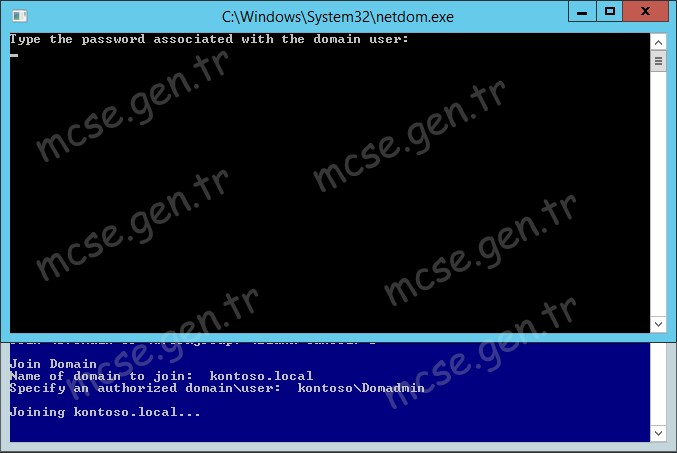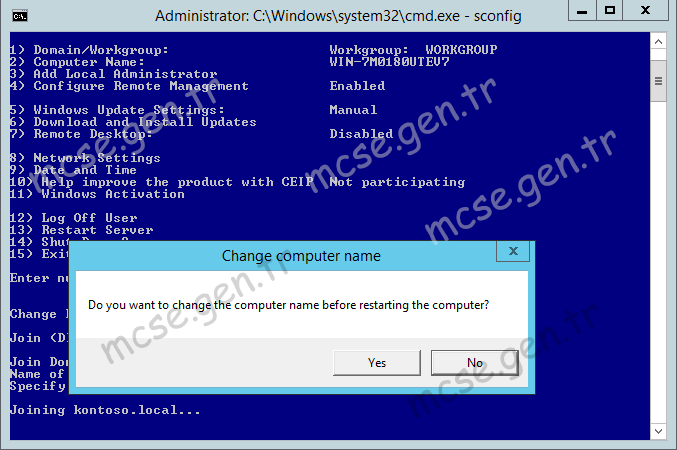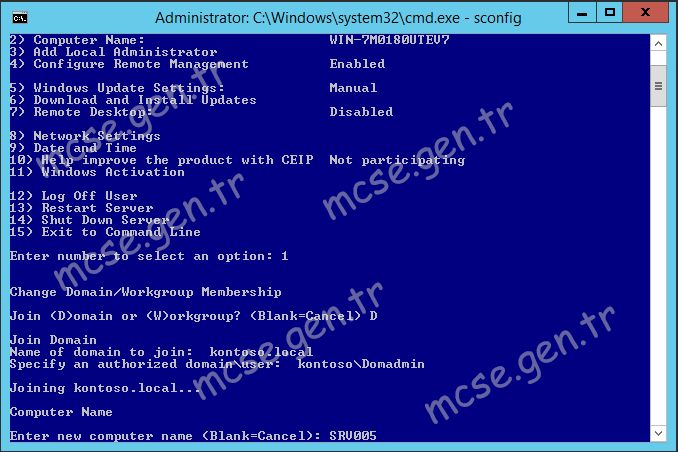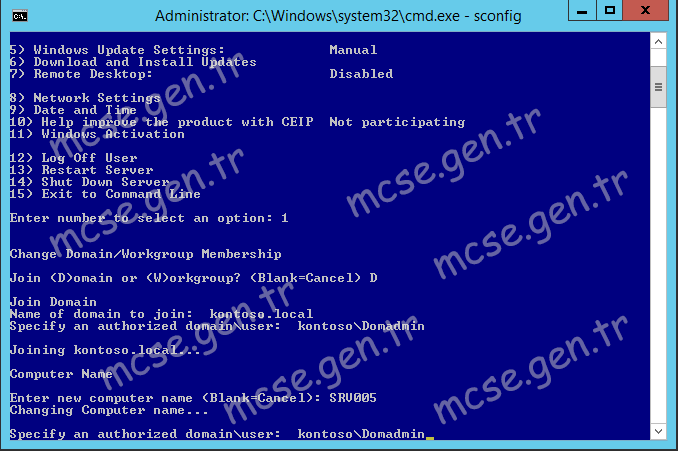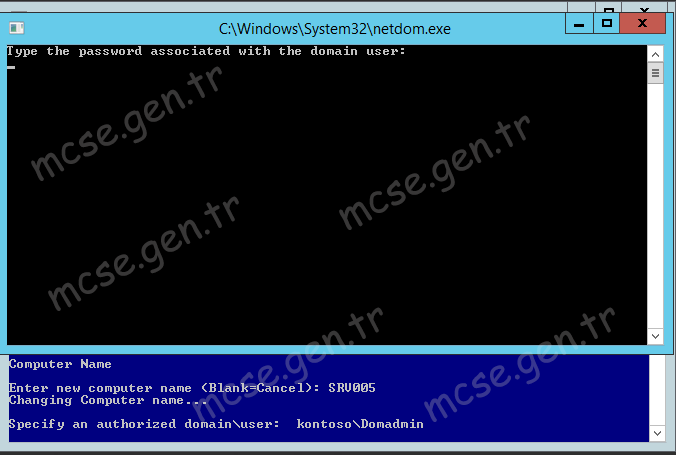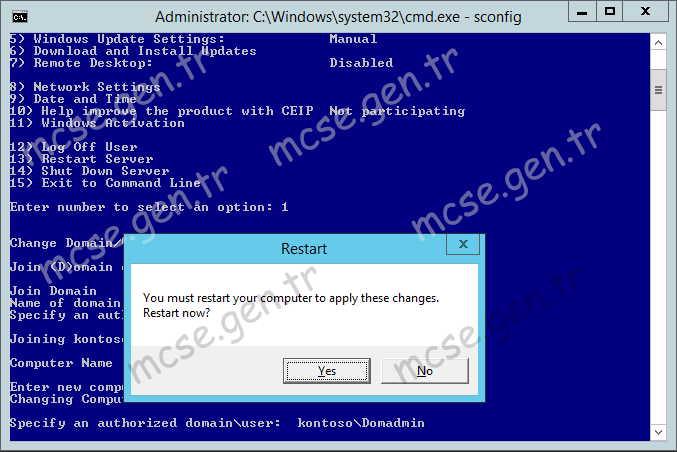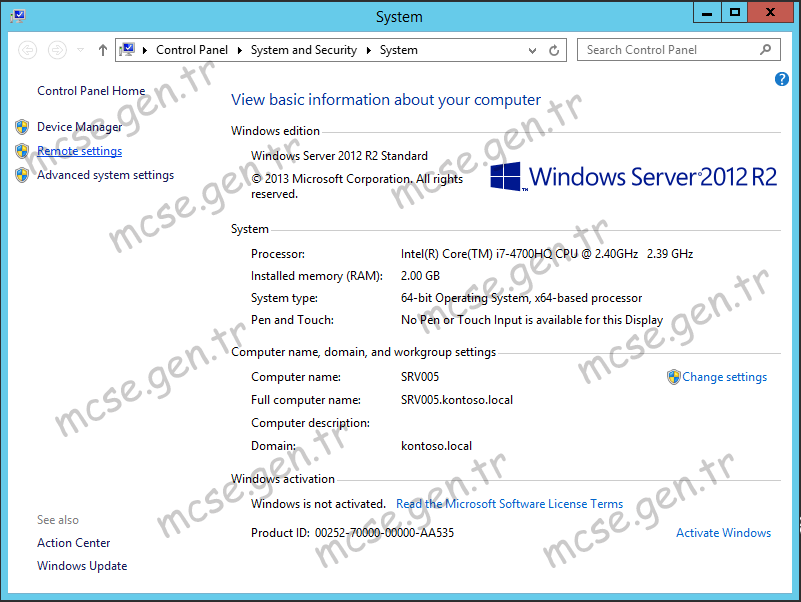sconfig Komutu Komut Satırlarından Domaine Join etme
Bu makalemde CMD ve Powershell üzerinden bir Server’ı komut satırları ile domaine
join etmeyi göreceğiz.
Klasik yöntemleri bu işin içinde olan herkes zaten biliyor. Ancak satırları ile
domaine join etmeyi pek çok kişi ya hiç bilmez ya da unutmuştur.
İşte tam bu noktada bilgilerimizi tazelemiş olacağız.
Öncelikle Server’ıma statik IP tanımlamasını gerçekleştiriyorum.
Görüldüğü gibi Server’ım herhangi bir domain’de değil. Workgroup üzerinde çalışıyor.
Computer name ise Server kurulumunda kendi atadağı bir isimdir. Bu da domaine alma
aşamasında değiştirilecek kısımlardan birisidir. Computer name’in, Server domain’e
dahil edilirken değiştirilmelidir. Çünkü sonradan yapılacak bir isim değişikliği,
Server Rollerimizin çalışmasında tutarsızlıklara neden olabilir.
Statik IP tanımlamamızı yaptığmıza göre, Server’ın domaine alınması işlemini başlatabiliriz.
CMD komut satırından sconfig yazarak enter’a basıyoruz.
Karşımıza gelen ekranda 1 numaralı seçeneği seçiyoruz.
Bu seçenek, Domain’e mi yoksa Workgroup’a mı alınacağını soruyor. Sistem zaten Workgroup’da
olduğu ve biz de Domain’e dahil etmek istediğimiz için D yazıp enter’a basıyoruz.
Bizden dahil etmek istediğimiz domain’i soruyor. Benim oluşturduğum domain
kontoso.local
olduğu için bu ismi giriyor, enter’a basıyorum.
Domain Admin User Name girmemizi istiyor. Normalde Kontoso\Administrator girmem
gerekiyor. Ancak ben, Administrator’ı Domadmin olarak daha önceden değiştirdiğim
için Kontoso\Domadmin olarak girdim.
Girdiğim Domain Admin User’ın Password’ünü soruyor. Bunu da girip enter’a basıyorum.
NOT: Password girilirken, girdiğiniz password görülmez. Siz girişinizi yapıp enter’a
basın.
Bu adımda ise Computer Name’i değiştirmek isteyip istemediğimi soruyor. Zaten değiştirecek
olduğum için YES‘e tıklıyorum.
Computer Name’i SRV005 olarak giriyorum. Bu benim seçtğim bir isim. Siz kendinize
göre giriş yapabilirsiniz.
Bu adımda tekrar Domain Admin User Name girmemizi istiyor.
Kontoso\Domadmin olarak
girdim ve enter’a basıyorum.
Bu adımda tekrar Girdiğim Domain Admin User’ın Password’ünü soruyor. Bunu da girip
enter’a basıyorum.
Server’ı Restart ediyorum.
Server’ı Restart ettikten sonra, görüldüğü gibi Server’ımı domain’e eklendi.